[iPhone]Quitar fácilmente la linterna de la pantalla de bloqueo
 Santiago Hernandez
Santiago Hernandez- Actualizado en 2024-01-26 a iPhone
En varias ocasiones, al abrir mi iPhone, he tocado accidentalmente el ícono de la linterna. Esto ha resultado en situaciones incómodas, como puedes imaginar. ¿Existe alguna forma de quitar o desactivar esta función?
Hay millones de usuarios de iPhone, y en su mayoría disfrutan de la experiencia de uso que ofrece este smartphone debido a su intuitiva interfaz y sus destacadas características. Sin embargo, en ocasiones, debido a las opciones de personalización limitadas, los usuarios de iPhone se encuentran con problemas menores. Si usas un iPhone, es probable que hayas experimentado toques accidentales en el ícono de la linterna en la pantalla de bloqueo, tal como lo mencionó un usuario en Reddit. Esto conduce a interrupciones incómodas, pero aquí vamos a discutir cómo quitar la linterna de la pantalla de bloqueo del iPhone para evitar cualquier inconveniente.
- Parte 1. ¿Se puede quitar la linterna de la pantalla de bloqueo?
- Parte 2. Trucos para quitar la linterna de la pantalla de bloqueo
- Parte 3. Preguntas frecuentes sobre cómo quitar la linterna de la pantalla de bloqueo del iPhone
- P1. ¿Cómo elimino el botón de la linterna de la pantalla de bloqueo?
- P2. ¿Dónde está la linterna en la pantalla de bloqueo del iPhone 11?
- Consejo extra: Cómo desbloquear la pantalla de bloqueo del iPhone sin Face ID/Contraseña
Parte 1. ¿Se puede quitar la linterna de la pantalla de bloqueo?
No, no es posible quitar directamente la opción de acceso rápido a la linterna en la pantalla de bloqueo. Tanto la linterna como el ícono de la cámara están configurados por defecto en la pantalla de bloqueo de los modelos de iPhone X y posteriores. Sin embargo, existen métodos y trucos que pueden utilizarse para desactivar la linterna o reducir las posibilidades de activación accidental.
Parte 2. Trucos para quitar la linterna de la pantalla de bloqueo
No hay una forma directa u oficial para quitar la linterna de pantalla de bloqueo iPhone 13 o modelos anteriores. Aun así, existen métodos que puedes utilizar para desactivar la linterna o minimizar las posibilidades de que se active aleatoriamente.
Truco 1. Desactivar “Levantar para Activar”
“Levantar para Activar” es una función del iPhone que lo activa cada vez que lo levantas y lo miras. Si levantas el iPhone teniendo las manos en la pantalla, esta función puede encender accidentalmente la linterna también. Para desactivar la linterna en la pantalla de bloqueo del iOS 16, sigue estos pasos:
- Paso 1: Abre la app "Ajustes" en tu iPhone.
- Paso 2: Pulsa en "Pantalla y brillo".
- Paso 3: Localiza la opción "Levantar para activar".
- Paso 4: Toca el interruptor de palanca junto a "Levantar para activar" para desactivarla.
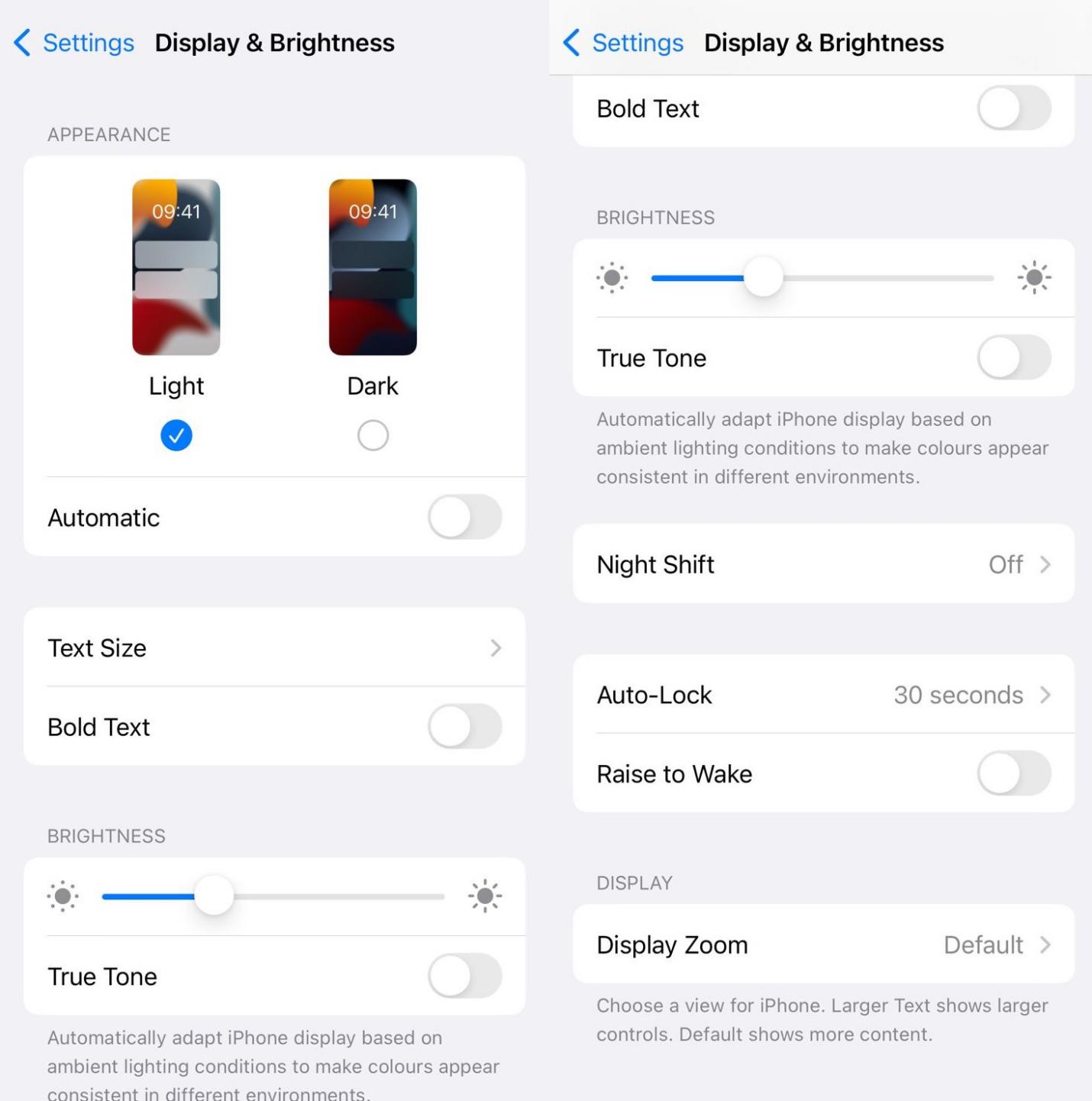
Truco 2. Desactivar “Tocar para Activar”
Cuando tocas la pantalla del iPhone, se activa la función "Tocar para activar". Esta función es la misma que la de "Levantar para activar", y activarla por error puede hacer que la linterna se encienda sin tu consentimiento. Si deseas desactivar la linterna en la pantalla de bloqueo, sigue estos pasos:
- Paso 1: Abre la aplicación "Ajustes" en tu iPhone.
- Paso 2: Pulsa en "Accesibilidad".
- Paso 3: Desplázate hacia abajo y seleccione "Tocar".
- Paso 4: Localiza la opción "Tocar para despertar".
- Paso 5: Pulsa el interruptor situado junto a "Tocar para activar" para desactivarla.
- Paso 6: Activa tu iPhone pulsando el botón de encendido.
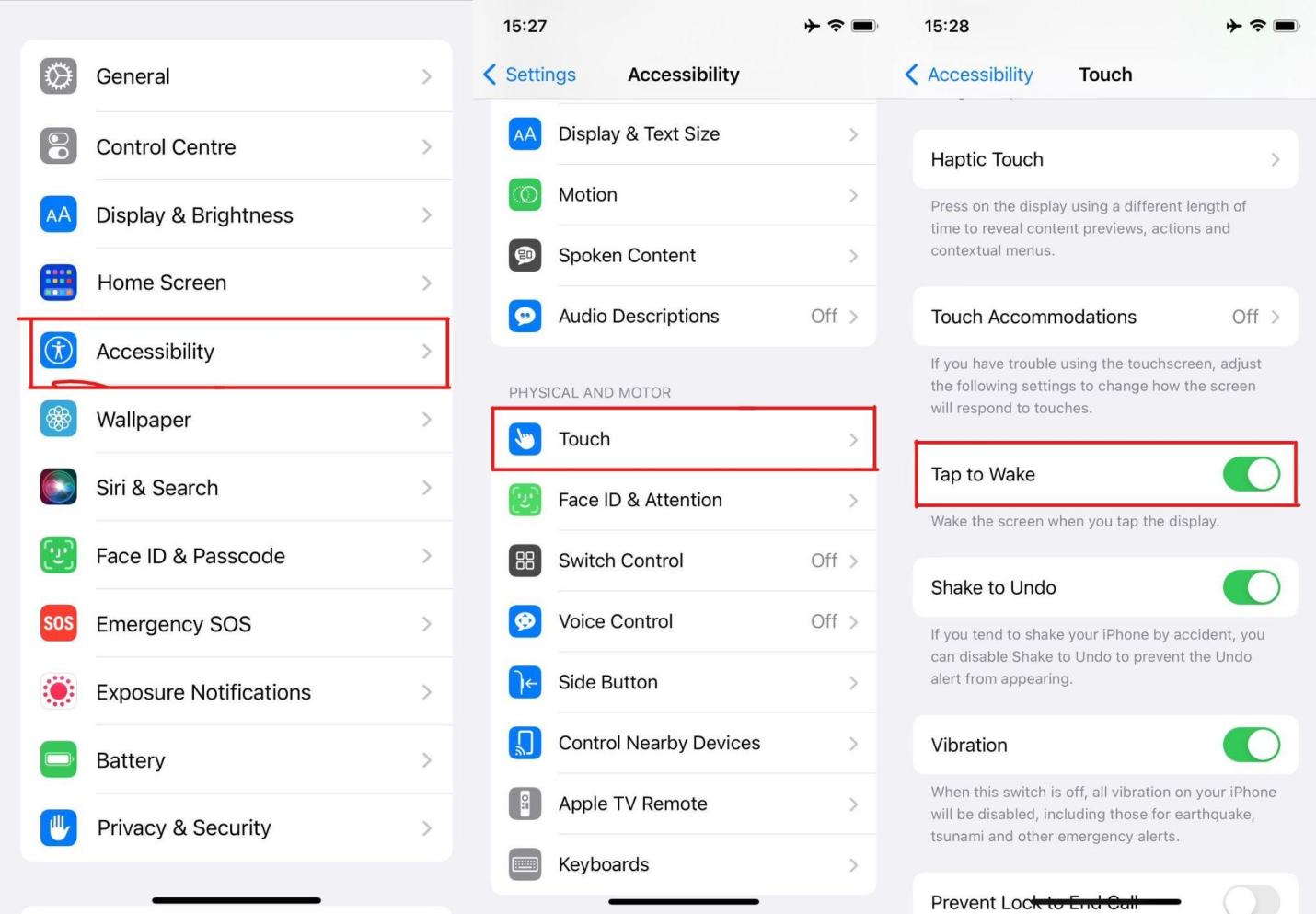
Siguiendo estos pasos desactivarás la función " Tocar para activar" y podrás activar tu iPhone pulsando el botón de encendido. Es una de las formas más fáciles de quitar la linterna de la pantalla de bloqueo iPhone 13 o versión anterior.
Parte 3. Preguntas frecuentes sobre cómo quitar la linterna de la pantalla de bloqueo del iPhone
P1. ¿Cómo elimino el botón de la linterna de la pantalla de bloqueo?
- Paso 1: Abre la aplicación "Ajustes" en tu iPhone.
- Paso 2: Selecciona la opción "Centro de Control".
- Paso 3: Pulsa el botón a la derecha de "Acceso en pantalla de bloqueo" para activarlo.
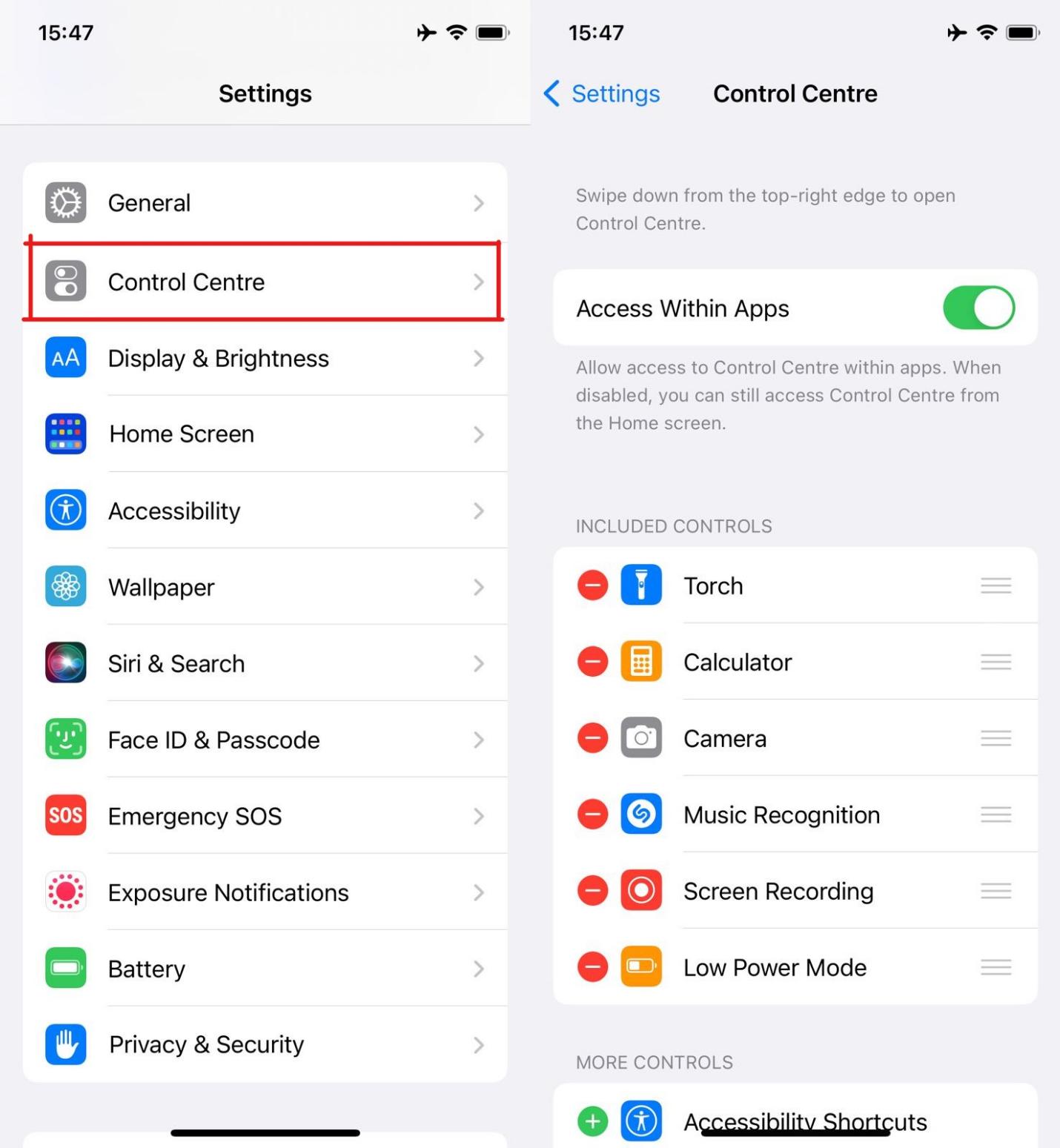
Siguiendo estos pasos habilitarás el Centro de Control en la pantalla de bloqueo de tu iPhone, permitiéndote acceder a él deslizando hacia arriba desde la parte inferior de la pantalla. Es una forma sencilla de quitar la linterna de la pantalla de bloqueo en iOS 16.
P2. ¿Dónde está la linterna en la pantalla de bloqueo del iPhone 11?
El icono de la linterna en el iPhone 11 está en la parte inferior izquierda de la pantalla de bloqueo en el iPhone 11. La imagen de abajo te muestra el icono de la linterna en la pantalla de bloqueo del iPhone 11.
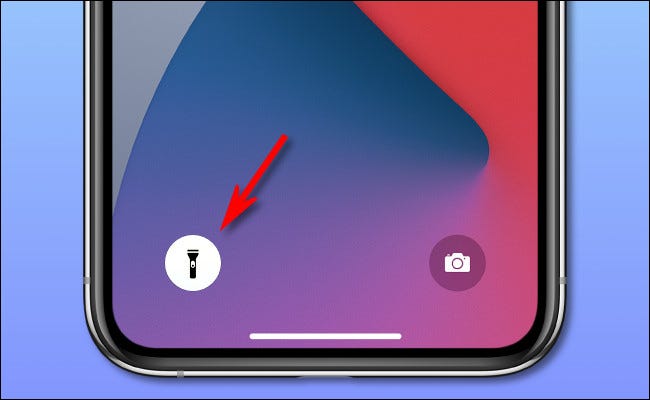
Consejo extra: Cómo desbloquear la pantalla de bloqueo del iPhone sin Face ID/Contraseña
En algunas situaciones, es posible que necesites desbloquear la pantalla de tu iPhone sin usar Face ID o contraseña. UltFone Toolkit - iOS Screen Unlock es una herramienta que puede ayudarte con eso.
Características principales de UltFone Toolkit - iOS Screen Unlock:
- Desbloquea rápidamente tu iPhone en minutos, ahorrando tiempo valioso.
- Realiza el desbloqueo con unos pocos clics, sin necesidad de conocimientos técnicos.
- Compatible con diversos tipos de bloqueos: contraseñas de 4 y 6 dígitos, Touch ID y Face ID.
- Elimina rápidamente el tiempo de pantalla del iPhone sin pérdida de datos
- Saltea la MDM (administración de dispositivos móviles) con unos pocos clics
- Compatible con los últimos modelos de iOS 16/iPadOS 16 y iPhone 15
A continuación, te presentamos una guía paso a paso para desbloquear la pantalla bloqueada del iPhone sin Face ID o contraseña:
- Paso 1Descarga e instala UltFone Toolkit en tu computadora, elige la función "iOS Screen Unlock", luego haz clic en "Iniciar" para comenzar a desbloquear la pantalla bloqueada del iPhone.
- Paso 2Conecta tu iPhone a la computadora y el software lo detectará automáticamente. Haz clic en "Siguiente" en la interfaz principal.
- Paso 3Elige una ruta de almacenamiento y haz clic en "Descargar" para descargar el último paquete de firmware.
- Paso 4Haz clic en "Empezar a Remover" para iniciar el proceso de desbloqueo de la pantalla del iPhone.
- Paso 5¡Enhorabuena! Has desbloqueado con éxito la pantalla de tu iPhone sin Face ID/contraseña. Puedes restaurar tu iPhone desde una copia de seguridad anterior de iTunes o iCloud.






Conclusión
Si eres un usuario de iPhone, es posible que desees quitar la linterna de la pantalla de bloqueo o eludir el Face ID o contraseña para quitar la linterna de la pantalla de bloqueo. Para desbloquear la pantalla del iPhone sin Face ID o contraseña, UltFone Toolkit - iOS Screen Unlock será la mejor opción para todos.
